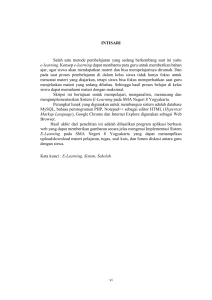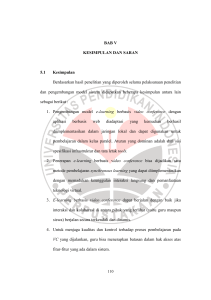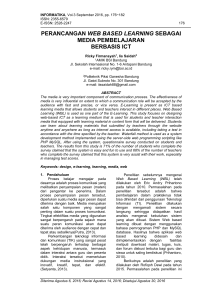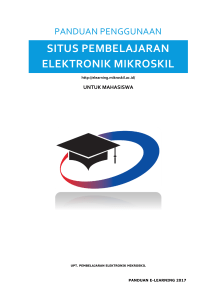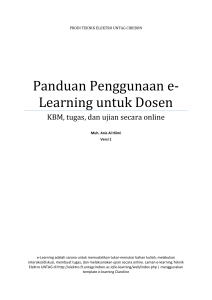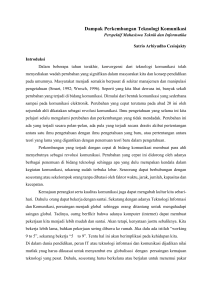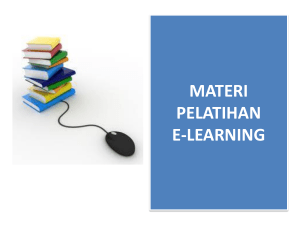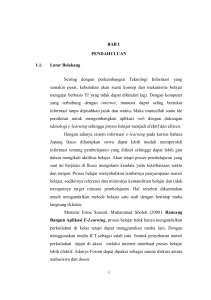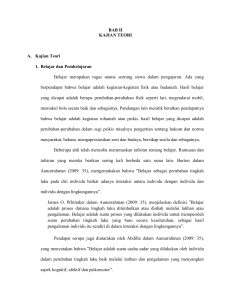Panduan Penggunaan Sistem e-learning
advertisement
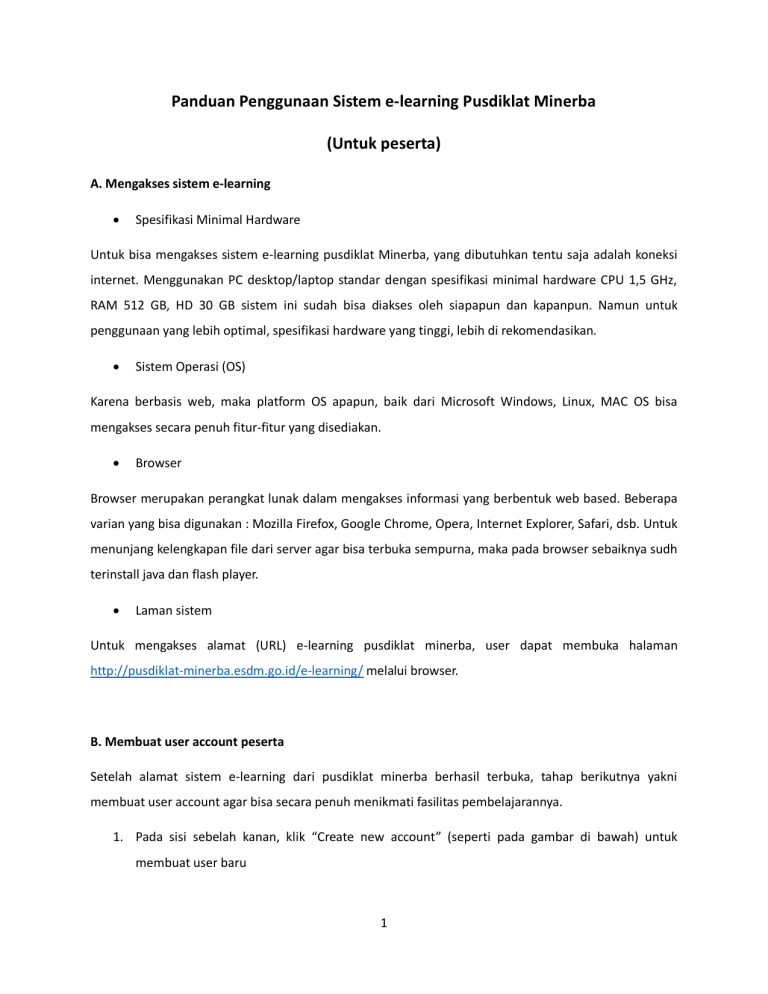
Panduan Penggunaan Sistem e-learning Pusdiklat Minerba (Untuk peserta) A. Mengakses sistem e-learning Spesifikasi Minimal Hardware Untuk bisa mengakses sistem e-learning pusdiklat Minerba, yang dibutuhkan tentu saja adalah koneksi internet. Menggunakan PC desktop/laptop standar dengan spesifikasi minimal hardware CPU 1,5 GHz, RAM 512 GB, HD 30 GB sistem ini sudah bisa diakses oleh siapapun dan kapanpun. Namun untuk penggunaan yang lebih optimal, spesifikasi hardware yang tinggi, lebih di rekomendasikan. Sistem Operasi (OS) Karena berbasis web, maka platform OS apapun, baik dari Microsoft Windows, Linux, MAC OS bisa mengakses secara penuh fitur-fitur yang disediakan. Browser Browser merupakan perangkat lunak dalam mengakses informasi yang berbentuk web based. Beberapa varian yang bisa digunakan : Mozilla Firefox, Google Chrome, Opera, Internet Explorer, Safari, dsb. Untuk menunjang kelengkapan file dari server agar bisa terbuka sempurna, maka pada browser sebaiknya sudh terinstall java dan flash player. Laman sistem Untuk mengakses alamat (URL) e-learning pusdiklat minerba, user dapat membuka halaman http://pusdiklat-minerba.esdm.go.id/e-learning/ melalui browser. B. Membuat user account peserta Setelah alamat sistem e-learning dari pusdiklat minerba berhasil terbuka, tahap berikutnya yakni membuat user account agar bisa secara penuh menikmati fasilitas pembelajarannya. 1. Pada sisi sebelah kanan, klik “Create new account” (seperti pada gambar di bawah) untuk membuat user baru 1 2. Isikan form-form yang telah disediakan, seperti pada contoh di bawah ini. Berikut akan dijelaskan maksud dari form-form tersebut. Username : (user akses untuk login) Pasword : (kata kunci rahasia yang wajib diingat untuk masuk) Email address : (alamat e-mail user) Email (again) : (alamat e-mail diatas dituliskan kembali pada form ini) First name : (nama depan) Surname : (nama belakang) City/town : (kota asal) 2 Country : (negara asal) Nama Instansi : (asal instansi user berada) Nomor Kartu Tanda Penduduk : (No KTP) Diakhiri dengan klik “create my new account” C. Melihat kumpulan course yang tersedia 1. Login menggunakan akun yang telah dibuat 2. Setelah berhasil login, seperti nampak pada halaman kanan atas akan muncul Anda login sebagai user siapa. Maka akan muncul pula user account anda pada sisi kanan atas. 3 3. Kemudian pada lajur kiri pada bagian “Navigation” akan didapatkan “Courses” silakan klik disana. Pada link ini nanti akan muncul course (kelas) apa saja yang sudah tersedia. 4. Perlu diketahui bahwa pada sistem e-learning ini ada beberapa istilah yakni, Categories (rumpun ilmu), Course (kelas). Nah seperti pada contoh dibawah ini, maka sudah muncul categories nya (Introduction of Mining). 5. Setelah kita buka categories tersebut, maka akan muncul course (kelas) seperti pada contoh dibawah ini 4 D. Masuk ke dalam kelas virtual 1. Setelah muncul kelas yang tersedia (seperti terlihat pada gambar di bawah ini). Maka silakan masuk pada kelas tersebut. 2. Nanti akan muncul tampilan di dalam kelasnya sebagai berikut. Nampak pada sisi sebelah kanan kelas adalah profil singkat dari masing-masing tentornya, user yang sedang online pada saat yang sama, pesan inbox. Sementara di sebelah sisi kiri terdapat kalender, profil picture usernya, dan link navigasi tambahan. 5 6